Reseña del AnyMP4 Video Enhancement
Casi todos los vendedores, influencers o embajadores de marca necesitan una forma de mejorar los videos que parezcan convincentes para los usuarios y todos también fáciles de hacer. Esto se debe a que el calibre y la calidad del video tienen un gran impacto en la mente del público objetivo. No importa lo bueno que sea el producto o servicio que tú vendas, si el contenido de tu video no es convincente, claro y directo, nunca conseguirás llamar la atención. Para facilitar el proceso de hacer videos geniales con alta calidad, hay varias herramientas de IA disponibles en el mercado. AnyMP4 Video Enhancement es un ejemplo, pero lo interesante es que también hay algunas grandes alternativas más eficientes como HitPaw VikPea.
Parte 1 - ¿Qué es AnyMP4?
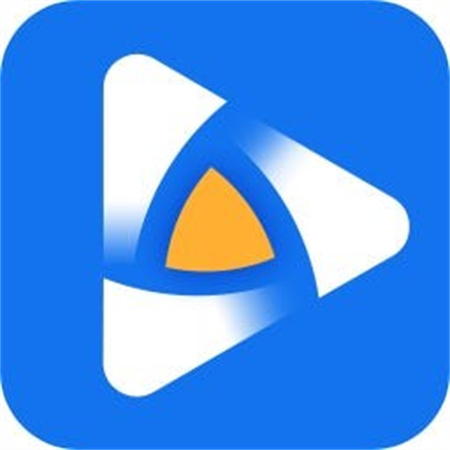
Antes de explorar las complejidades de AnyMP4 Video Enhancement, vamos a empezar por adquirir una comprensión cabal de la esencia de AnyMP4. AnyMP4 es una empresa de software que se ha ganado una sólida reputación por sus innovadoras soluciones multimedia. Su amplia gama de ofertas de software está cuidadosamente diseñada para satisfacer las necesidades únicas de los usuarios de todo el mundo. A lo largo de los años, AnyMP4 se ha consolidado como una marca fiable y apreciada en el sector. Proporcionan una amplia gama de servicios, como conversión, edición y mejora de video, garantizando la satisfacción del cliente.
Parte 2 - ¿Qué es AnyMP4 Video Enhancement?
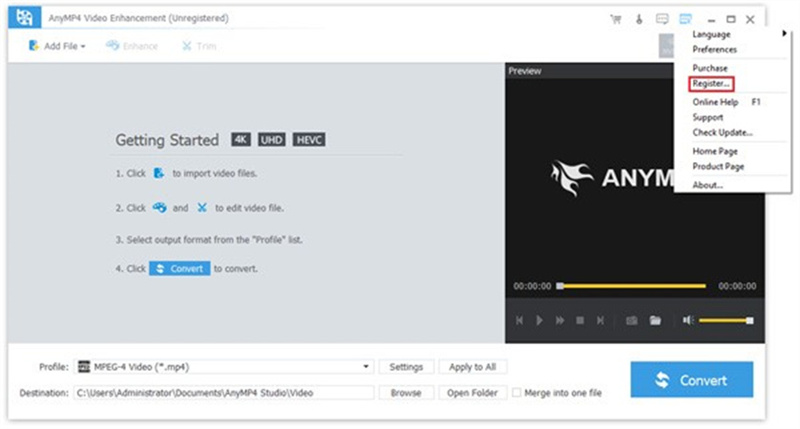
Ahora que hemos presentado AnyMP4, vamos a hablar de AnyMP4 Video Enhancement. Este software cambia las reglas del juego a la hora de mejorar la calidad de tus videos. Está diseñado para trabajar con varios formatos de video y puede transformar material normal en contenido asombroso y de alta calidad. Pero, ¿cómo funciona y por qué deberías utilizarlo tú?
Cómo usar AnyMP4 Video EnhancementIntroducción al Proceso de Video Enhancement
Mejorar videos puede parecer un reto, pero AnyMP4 simplifica el proceso notablemente. No importa si eres un profesional del video o simplemente alguien que disfruta creando videos, este software tiene el poder de ayudarte a producir resultados notables. En esta sección, te guiaremos a través del proceso de utilización de AnyMP4 Video Enhancement para extraer el máximo potencial de tus videos.
Paso 1 - Instalación y Configuración
El primer paso para mejorar tus videos con AnyMP4 es descargar e instalar el software. Es compatible con los sistemas operativos Windows y Mac, lo que garantiza la accesibilidad para una amplia gama de usuarios. Una vez instalado, inicia el programa para empezar.Paso 2 Importa Tu Video
AnyMP4 Video Enhancement ofrece una interfaz amigable de usar que facilita la importación de tus archivos de video. Simplemente haz clic en el botón "Añadir Archivo" y selecciona el video que quieres mejorar. También puedes arrastrar y soltar tu video en el programa para mayor comodidad.Paso 3 - Elige las Opciones de Mejora
Ahora viene la parte emocionante – mejorar tu video. AnyMP4 ofrece una variedad de opciones de mejora que te permiten personalizar el aspecto de tus secuencias.
Estas opciones incluyen:
● Aumentar Resolución: Aumenta la resolución de tu video para obtener una imagen más nítida y detallada.
● Optimizar el Brillo y el Contraste: Ajusta el brillo y el contraste para que tu video sea más atractivo visualmente.
● Eliminar el Ruido del Video: Despídete del molesto ruido en tus videos, que le puede restar calidad a la experiencia de visualización.
● Reducir el Movimiento del Video: Estabiliza las secuencias movidas para crear videos más fluidos y de aspecto profesional.
● Girar y Voltear: Corrige la orientación de tu video si está al revés o de lado.
Paso 4 - Previsualizar y Aplicar Mejoras
Después de personalizar tu video usando las opciones de mejora disponibles, es hora de previsualizar los cambios. AnyMP4 Video Enhancement proporciona una vista previa en tiempo real para que puedas ver los efectos de tus ajustes al instante. Si estás satisfecho con el resultado, simplemente haz clic en el botón "Aplicar" para guardar tu video mejorado.
Paso 5 - Exporta Tu Video Mejorado
Una vez que hayas aplicado las mejoras elegidas, es hora de exportar el video mejorado. AnyMP4 te permite seleccionar el formato de salida y los ajustes de calidad, garantizando que tu video se adapte a tus necesidades específicas. Haz clic en "Convertir" para iniciar el proceso de mejora y, en un abrir y cerrar de ojos, tendrás un video mejorado de alta calidad listo para ser compartido o utilizado para lo que desees.
Parte 3 - La Mejor Alternativa a AnyMP4 Video Enhancement
En el mundo de la mejora de video, las opciones abundan, y siempre es bueno tener alternativas que puedan igualar o incluso superar las capacidades de una herramienta bien establecida como AnyMP4 Video Enhancement. Una de esas alternativas notables que ha estado ganando una atención significativa es HitPaw VikPea.
¿Por qué Elegir HitPaw VikPea?
HitPaw VikPea destaca como el programa de mejora de calidad de video más recomendado, proporcionando una alternativa excepcional a AnyMP4 Video Enhancement. Logra esta distinción a través de la implementación de algoritmos avanzados de IA que llevan la mejora de video a un nivel completamente nuevo. He aquí algunas razones de peso por las que deberías considerar el uso de HitPaw VikPea:
Mejora de Video con IAUna de las características más destacadas de HitPaw VikPea es su utilización de la tecnología de IA de vanguardia. Este potente algoritmo de IA te permite aumentar la calidad de los videos a una impresionante resolución 8K, proporcionando un nivel sin precedentes de claridad visual y detalle. Tanto si trabajas con material antiguo como con contenido grabado en resoluciones inferiores, HitPaw VikPea puede darles nueva vida a tus videos, haciendo que parezcan más nítidos y vibrantes que nunca.
Tecnología de IA MaduraLa tecnología de IA de HitPaw es madura y está bien perfeccionada, lo que garantiza que las mejoras que realices en tus videos son eficaces y naturales. Esto significa que puedes confiar en HitPaw para mejorar tus videos sin introducir artefactos o distorsiones no deseadas. El resultado es un material de alta calidad y aspecto profesional que conserva su autenticidad.
Interfaz Fácil de UsarHitPaw VikPea cuenta con una interfaz sencilla y limpia que se adapta a usuarios de todos los niveles de experiencia. Tanto si eres un editor de video experimentado como un principiante, encontrarás el diseño intuitivo del software fácil de navegar. Este diseño fácil de usar te permite centrarte en el aspecto creativo de la mejora de video en lugar de estancarte en complejos menús y opciones.
Previsualización Sin Marcas de AguaHitPaw VikPea comprende la importancia de previsualizar sus mejoras antes de finalizarlas. A diferencia de otros programas que pueden imponer marcas de agua en los videos previsualizados, HitPaw ofrece una previsualización sin marcas de agua. Esto significa que puedes evaluar con precisión los cambios realizados en tu video sin distracciones, asegurándote de obtener el resultado deseado.
¿Cómo utilizar HitPaw VikPea?
Ahora que estás convencido de las capacidades de HitPaw VikPea, veamos los pasos a seguir para utilizar este extraordinario software para mejorar tus videos:
Paso 1 – Descargar e Instalar
Comienza descargando e instalando HitPaw VikPea en tu computadora. Está disponible para los sistemas operativos Windows y Mac, lo que garantiza la compatibilidad con una amplia gama de dispositivos.Paso 2 – Importa Tu Video
Inicia el programa y haz clic en el botón "Añadir Video" para importar el video que deseas mejorar. También puedes arrastrar y soltar el archivo de video directamente en el software para mayor comodidad y rapidez.
Paso 3 - Elige las Opciones de Mejora
HitPaw VikPea ofrece una gran variedad de opciones de mejora basadas en IA. Con las que tú puedes aumentar la resolución, mejorar el brillo y el contraste, eliminar el ruido del video y estabilizar las secuencias movidas. Selecciona las mejoras que mejor se adapten a las necesidades de tu video.
Paso 4 – Previsualizar y Ajustar
Antes de finalizar las mejoras, aprovecha la función de vista previa sin marcas de agua. Esto te permite ver los cambios en tiempo real y hacer los ajustes necesarios para conseguir el resultado deseado.
Paso 5 - Exporta tu video mejorado
Una vez que estés satisfecho con las mejoras, es hora de exportar el video mejorado. HitPaw VikPea proporciona ajustes de salida personalizables, incluyendo opciones de formato y calidad. Después de hacer tus selecciones, haz clic en "Exportar" para procesar tu video.
¡Felicidades! Ya tienes un video mejorado de alta calidad, listo para compartirlo o utilizarlo para lo que desees. HitPaw VikPea ha transformado tu material, haciéndolo visualmente más atractivo y atrayente.
En Resumen
AnyMP4 Video Enhancement es una poderosa herramienta que puede llevar tus videos al siguiente nivel. Si eres un creador de contenidos, un profesional de negocios, o simplemente alguien que quiere mejorar sus videos personales, este software ofrece una experiencia fácil de usar con resultados impresionantes. No te conformes con videos mediocres – eleva la calidad de tus videos con AnyMP4 Video Enhancement. Tanto si quieres aumentar la resolución, estabilizar secuencias movidas o mejorar la calidad del video de varias formas, HitPaw Mejorador de Vídeo es la mejor opción para conseguir resultados profesionales. Pruébalo y libera todo el potencial de tus videos hoy mismo.




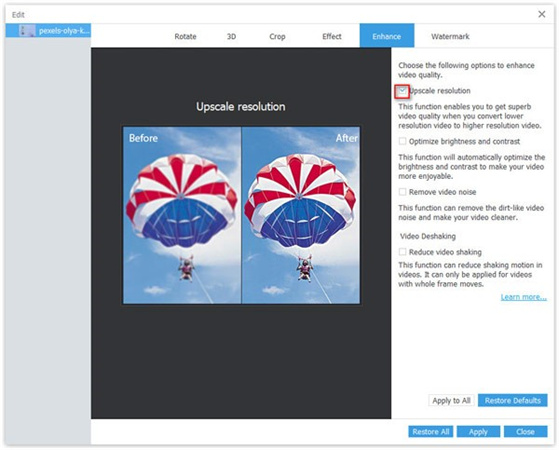
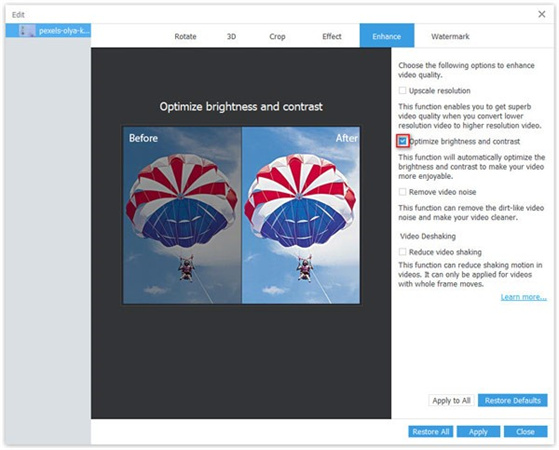
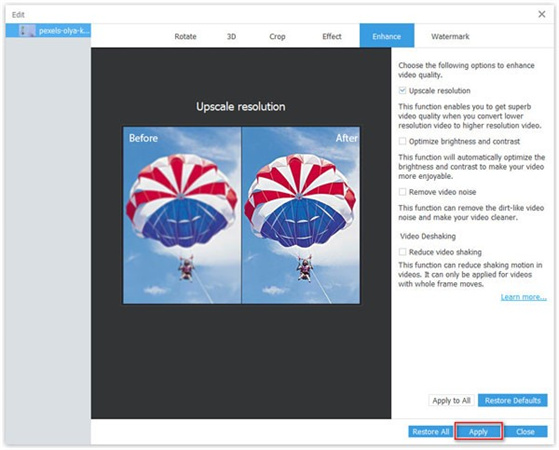








 HitPaw Edimakor
HitPaw Edimakor HitPaw FotorPea
HitPaw FotorPea

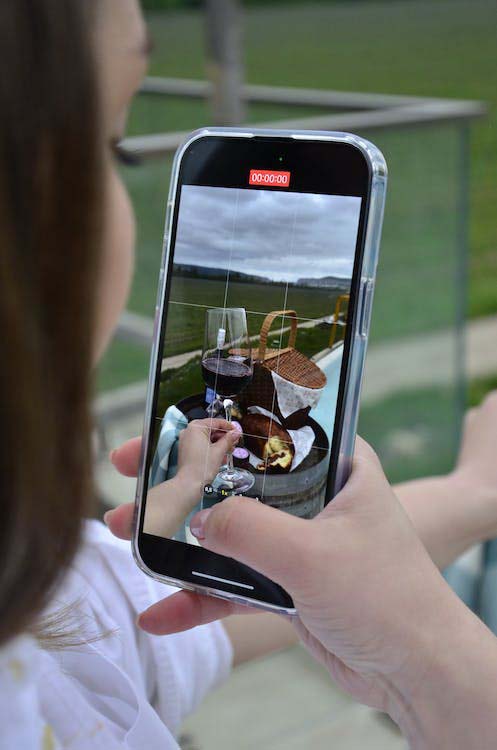


Compartir este artículo:
Valorar este producto:
Juan Mario
Redactor jefe
Trabajo como autónomo desde hace más de cinco años. He publicado contenido sobre edición de video, edición de fotos, conversión de video y películas en varios sitios web.
Más ArtículosDejar un comentario
Introduce tu opinión sobre los artículos de HitPaw